carplay Peugeot 3008 Hybrid 4 2017 Instrukcja Obsługi (in Polish)
[x] Cancel search | Manufacturer: PEUGEOT, Model Year: 2017, Model line: 3008 Hybrid 4, Model: Peugeot 3008 Hybrid 4 2017Pages: 566, PDF Size: 61.96 MB
Page 123 of 566
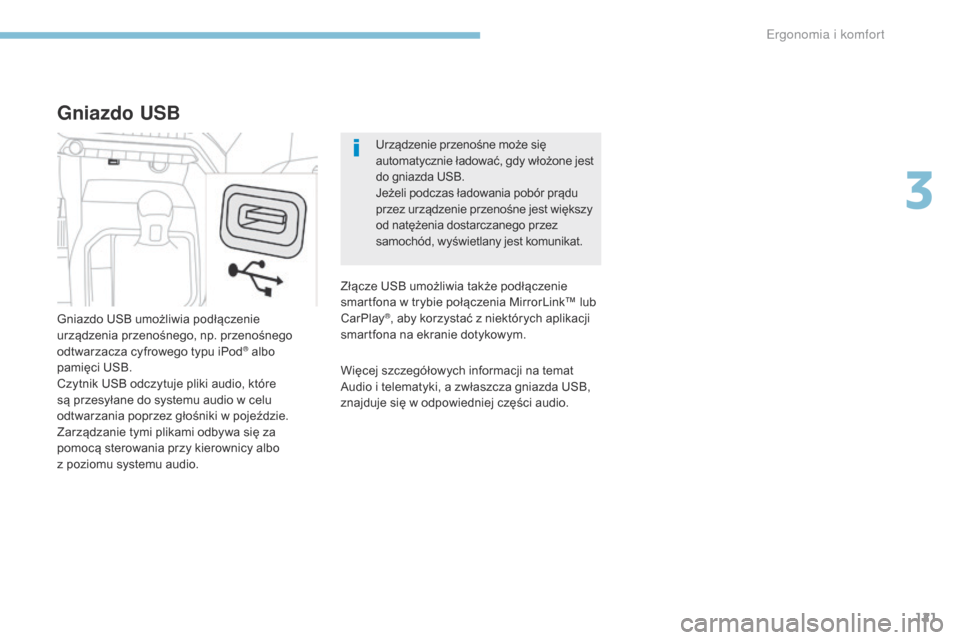
121
3008-2_pl_Chap03_ergonomie-et-confort_ed01-2016
Urządzenie przenośne może się
automatycznie ładować, gdy włożone jest
do gniazda USB.
Jeżeli podczas ładowania pobór prądu
przez urządzenie przenośne jest większy
od natężenia dostarczanego przez
samochód, wyświetlany jest komunikat.
Więcej szczegółowych informacji na temat
Audio i telematyki, a zwłaszcza gniazda USB,
znajduje się w odpowiedniej części audio. Złącze USB umożliwia także podłączenie
smartfona w trybie połączenia MirrorLink™ lub
CarPlay
®, aby korzystać z niektórych aplikacji
smartfona na ekranie dotykowym.
Gniazdo USB
Gniazdo USB umożliwia podłączenie
urządzenia przenośnego, np. przenośnego
odtwarzacza cyfrowego typu iPod
® albo
pamięci USB.
Czytnik USB odczytuje pliki audio, które
są przesyłane do systemu audio w celu
odtwarzania poprzez głośniki w pojeździe.
Zarządzanie tymi plikami odbywa się za
pomocą sterowania przy kierownicy albo
z
poziomu systemu audio.
3
ergonomia i komfort
Page 366 of 566
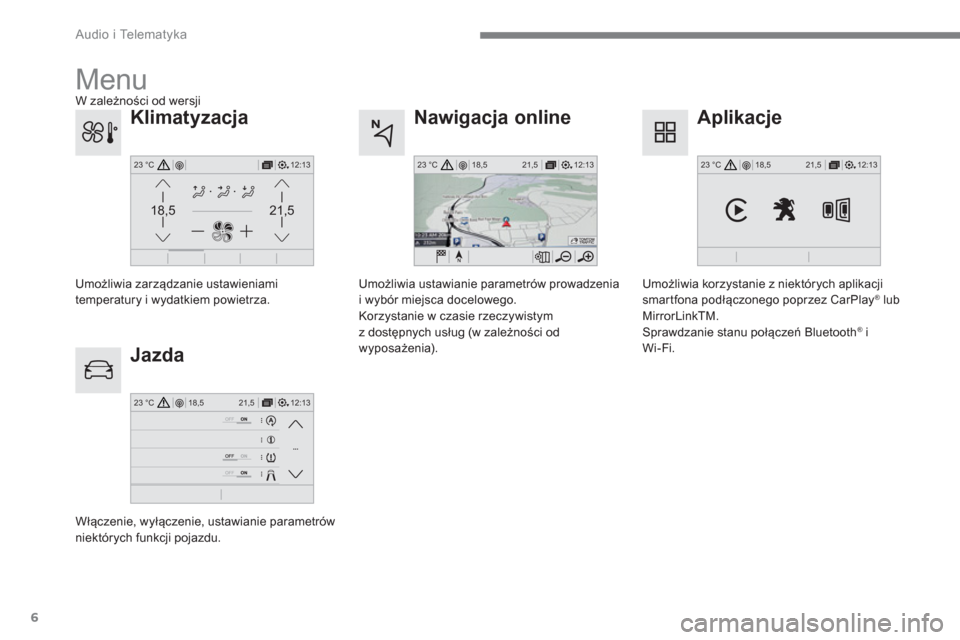
6
12:13 18,5 21,5 23 °C
21,518,5
12:1323 °C12:13 18,5 21,5 23 °C
12:13 18,5 21,5 23 °C
Audio i Telematyka
Nawigacja online
Jazda
Aplikacje
Umożliwia ustawianie parametrów prowadzenia
i wybór miejsca docelowego.
Korzystanie w czasie rzeczywistym
z dostępnych usług (w zależności od
wyposażenia).
Włączenie, wyłączenie, ustawianie parametrów
niektórych funkcji pojazdu.
Umożliwia korzystanie z niektórych aplikacji
smartfona podłączonego poprzez CarPlay® lub
MirrorLinkTM.
Sprawdzanie stanu połączeń Bluetooth
® i
Wi-Fi.
Menu
Klimatyzacja
Umożliwia zarządzanie ustawieniami
temperatury i wydatkiem powietrza.
W zależności od wersji
Page 391 of 566
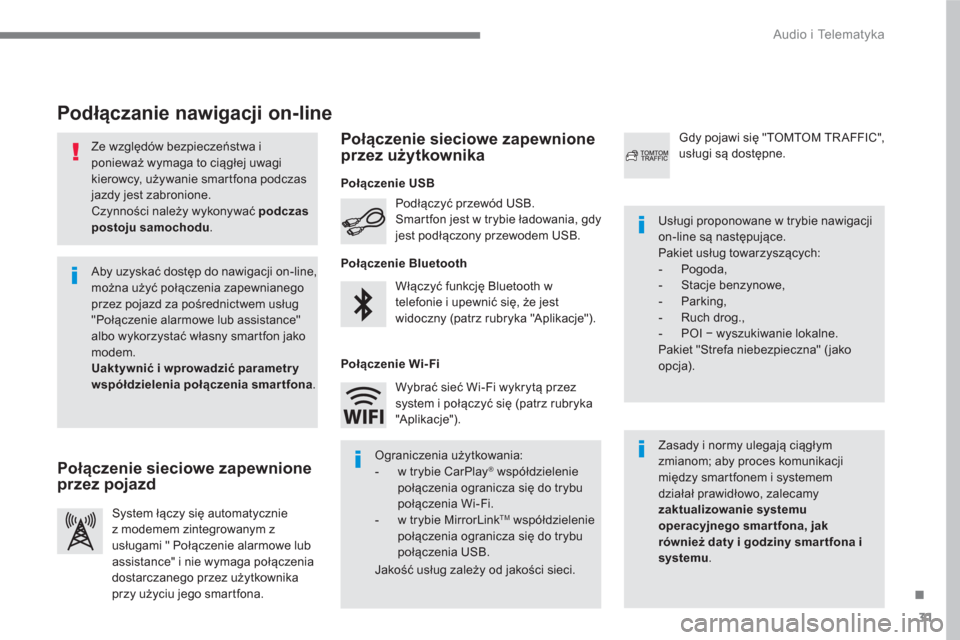
31
.
Audio i Telematyka
Ze względów bezpieczeństwa i
ponieważ wymaga to ciągłej uwagi
kierowcy, używanie smartfona podczas
jazdy jest zabronione.
Czynności należy wykonywać podczas
postoju samochodu
.
Podłączanie nawigacji on-line
Zasady i normy ulegają ciągłym
zmianom; aby proces komunikacji
między smartfonem i systemem
działał prawidłowo, zalecamy
zaktualizowanie systemu
operacyjnego smar tfona, jak
również daty i godziny smar tfona i
systemu.
Usługi proponowane w trybie nawigacji
on-line są następujące.
Pakiet usług towarzyszących:
- Pogoda,
- Stacje benzynowe,
- Parking,
- Ruch drog.,
- POI − wyszukiwanie lokalne.
Pakiet "Strefa niebezpieczna" ( jako
opcja). Włączyć funkcję Bluetooth w
telefonie i upewnić się, że jest
widoczny (patrz rubryka "Aplikacje"). Podłączyć przewód USB.
Smartfon jest w trybie ładowania, gdy
jest podłączony przewodem USB.
System łączy się automatycznie
z modemem zintegrowanym z
usługami " Połączenie alarmowe lub
assistance" i nie wymaga połączenia
dostarczanego przez użytkownika
przy użyciu jego smartfona.
Gdy pojawi się "TOMTOM TRAFFIC",
usługi są dostępne.
Aby uzyskać dostęp do nawigacji on-line,
można użyć połączenia zapewnianego
przez pojazd za pośrednictwem usług
"Połączenie alarmowe lub assistance"
albo wykorzystać własny smartfon jako
modem.
Uaktywnić i wprowadzić parametr y
współdzielenia połączenia smartfona.
Ograniczenia użytkowania:
- w trybie CarPlay
®
współdzielenie
połączenia ogranicza się do trybu
połączenia Wi-Fi.
- w trybie MirrorLink
TM
współdzielenie
połączenia ogranicza się do trybu
połączenia USB.
Jakość usług zależy od jakości sieci. Wybrać sieć Wi-Fi wykrytą przez
system i połączyć się (patrz rubryka
"A plikacje").
Połączenie USB
Połączenie sieciowe zapewnione
przez pojazd
Połączenie sieciowe zapewnione
przez użytkownika
Połączenie Bluetooth
Połączenie Wi-Fi
Page 401 of 566
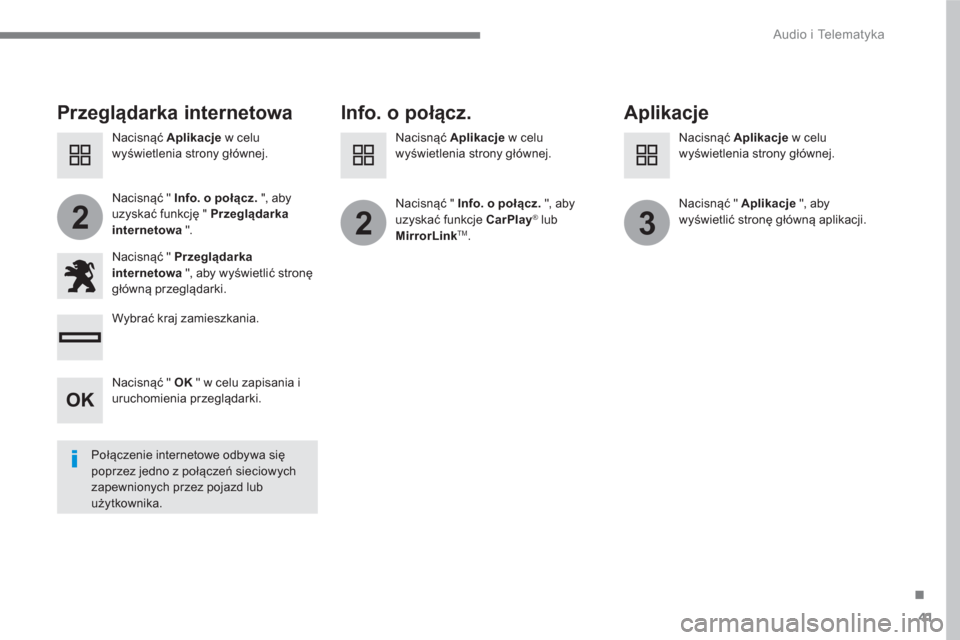
41
.
223
Audio i Telematyka
Przeglądarka internetowa
Info. o połącz.
Aplikacje
Nacisnąć " Przeglądarka
internetowa
", aby wyświetlić stronę
główną przeglądarki.
Wybrać kraj zamieszkania.
Nacisnąć " Info. o połącz.
", aby
uzyskać funkcje CarPlay
®
lub
MirrorLink
TM
.
Nacisnąć " Info. o połącz.
", aby
uzyskać funkcję " Przeglądarka
internetowa
".
Nacisnąć " Aplikacje
", aby
wyświetlić stronę główną aplikacji.
Połączenie internetowe odbywa się
poprzez jedno z połączeń sieciowych
zapewnionych przez pojazd lub
użytkownika.
Nacisnąć Aplikacje
w celu
wyświetlenia strony głównej.
Nacisnąć Aplikacje
w celu
wyświetlenia strony głównej.
Nacisnąć Aplikacje
w celu
wyświetlenia strony głównej.
Nacisnąć " OK
" w celu zapisania i
uruchomienia przeglądarki.
Page 402 of 566
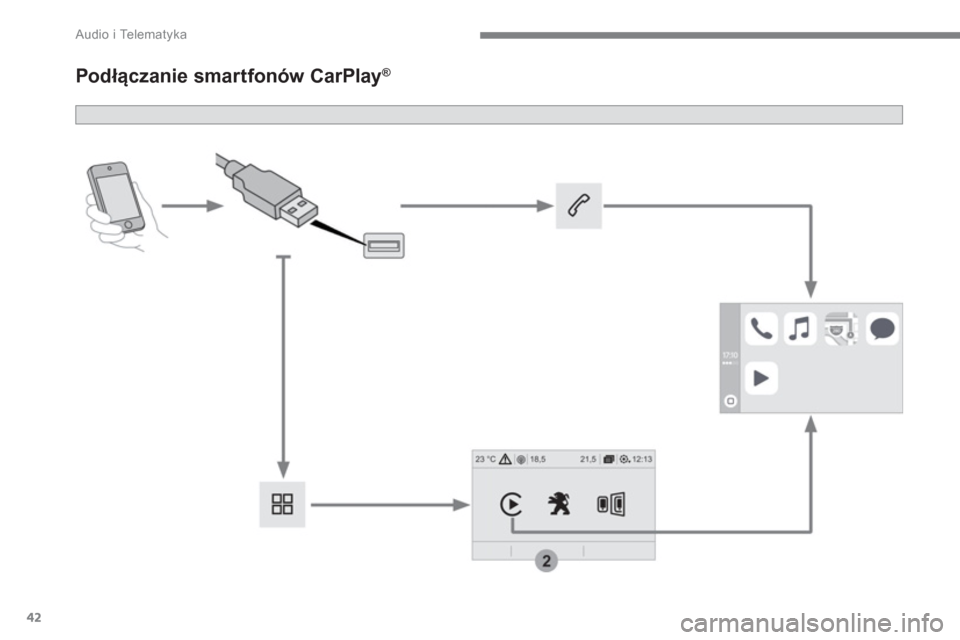
42
Audio i Telematyka
Podłączanie smartfonów CarPlay ®
Page 403 of 566
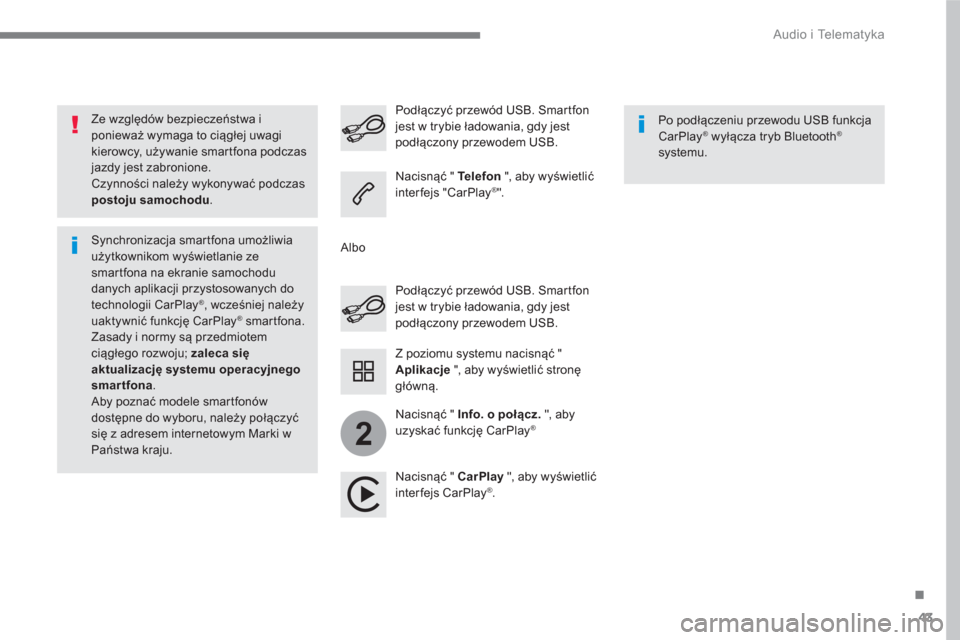
43
.
2
Audio i Telematyka
Ze względów bezpieczeństwa i
ponieważ wymaga to ciągłej uwagi
kierowcy, używanie smartfona podczas
jazdy jest zabronione.
Czynności należy wykonywać podczas
postoju samochodu
.
Synchronizacja smartfona umożliwia
użytkownikom wyświetlanie ze
smartfona na ekranie samochodu
danych aplikacji przystosowanych do
technologii CarPlay
®, wcześniej należy
uaktywnić funkcję CarPlay® smartfona.
Zasady i normy są przedmiotem
ciągłego rozwoju; zaleca się
aktualizację systemu operacyjnego
smartfona
.
Aby poznać modele smartfonów
dostępne do wyboru, należy połączyć
się z adresem internetowym Marki w
Państwa kraju.
Podłączyć przewód USB. Smartfon
jest w trybie ładowania, gdy jest
podłączony przewodem USB.
Podłączyć przewód USB. Smartfon
jest w trybie ładowania, gdy jest
podłączony przewodem USB.
Nacisnąć " Te l e f o n
", aby wyświetlić
interfejs "CarPlay
®".
Nacisnąć " CarPlay
", aby wyświetlić
inter fejs CarPlay
®
.
Po podłączeniu przewodu USB funkcja
CarPlay
® wyłącza tryb Bluetooth®
systemu.
Z poziomu systemu nacisnąć "
Aplikacje
", aby wyświetlić stronę
główną.
Albo
Nacisnąć " Info. o połącz.
", aby
uzyskać funkcję CarPlay
®
Page 462 of 566
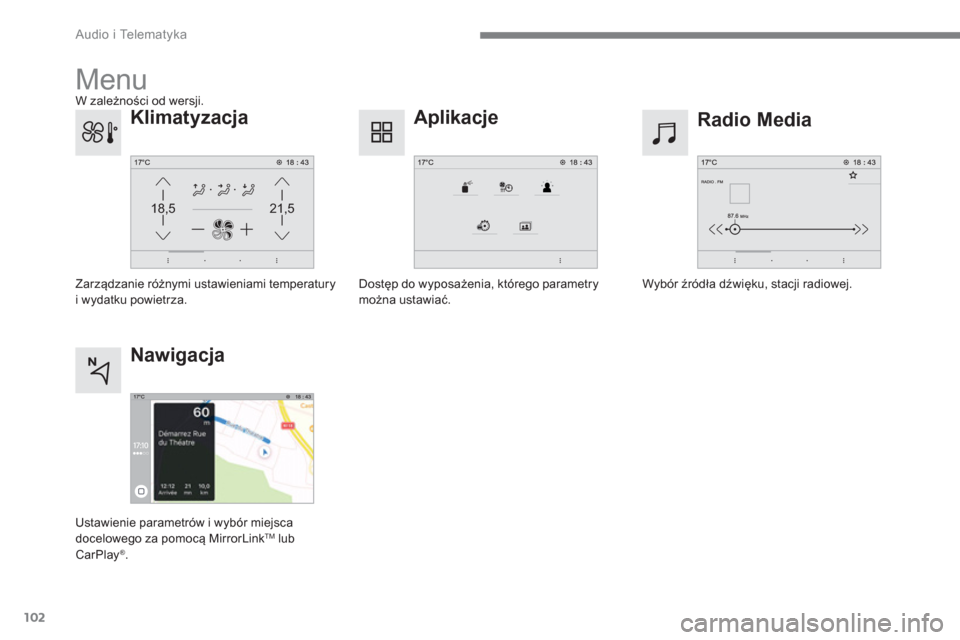
102
21,518,5
Audio i Telematyka
Menu
Radio Media
Aplikacje
Wybór źródła dźwięku, stacji radiowej.
Dostęp do wyposażenia, którego parametry
można ustawiać.
Klimatyzacja
Zarządzanie różnymi ustawieniami temperatury
i wydatku powietrza.
Nawigacja
Ustawienie parametrów i wybór miejsca
docelowego za pomocą MirrorLink TM
lub
CarPlay ® .
W zależności od wersji.
Page 463 of 566
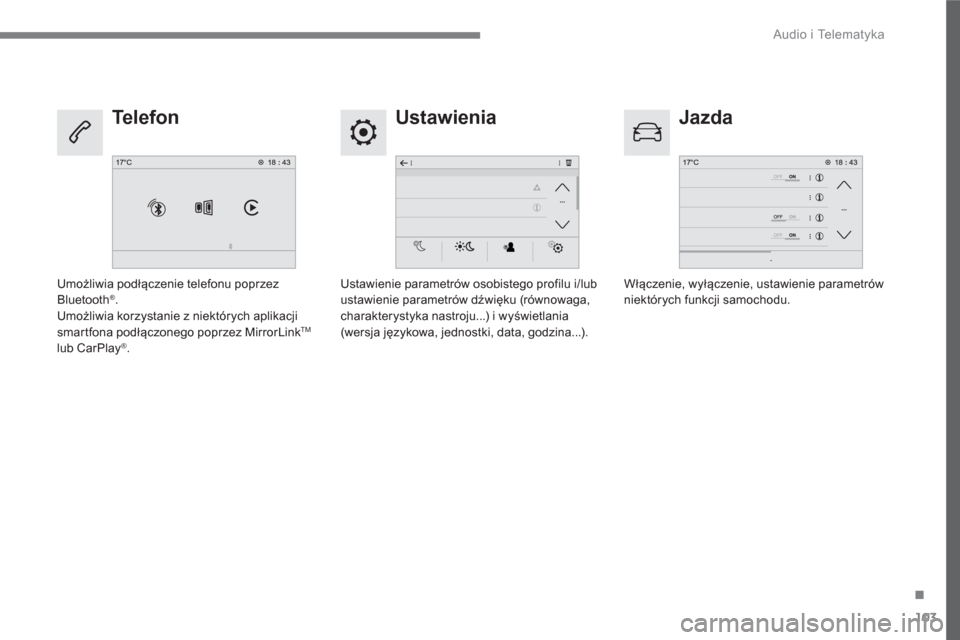
103
.
Audio i Telematyka
Ustawienia
Jazda
Te l e f o n
Ustawienie parametrów osobistego profilu i/lub
ustawienie parametrów dźwięku (równowaga,
charakterystyka nastroju...) i wyświetlania
(wersja językowa, jednostki, data, godzina...).
Włączenie, wyłączenie, ustawienie parametrów
niektórych funkcji samochodu.
Umożliwia podłączenie telefonu poprzez
Bluetooth®
.
Umożliwia korzystanie z niektórych aplikacji
smartfona podłączonego poprzez MirrorLink
TM
lub CarPlay®
.
Page 485 of 566
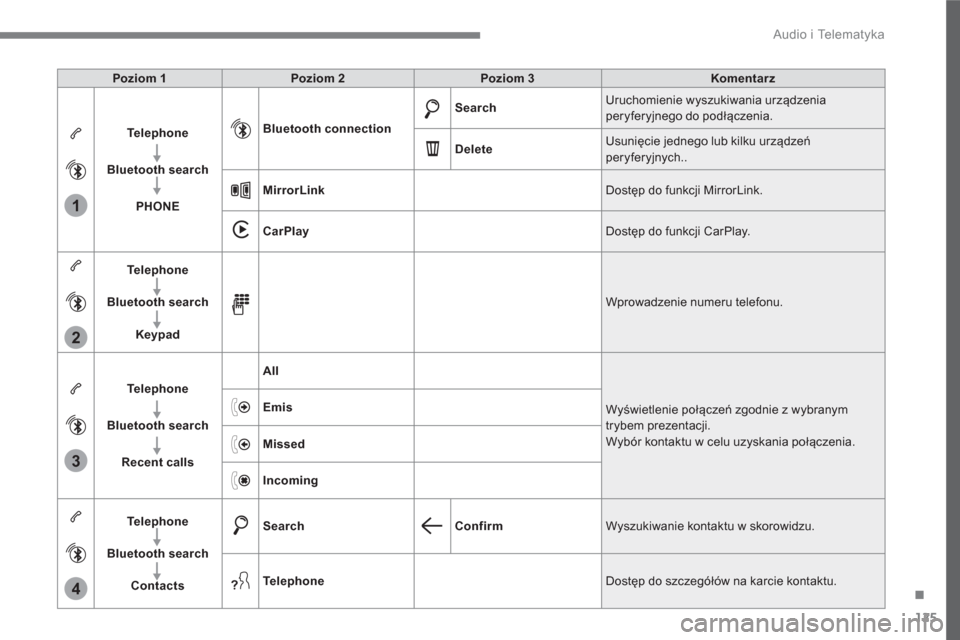
125
.
1
2
3
4
Audio i Telematyka
Poziom 1
Poziom 2
Poziom 3
Komentar z
Te l e p h o n e
Bluetooth search
PHONE
Bluetooth connection
Search
Uruchomienie wyszukiwania urządzenia
peryferyjnego do podłączenia.
Delete
Usunięcie jednego lub kilku urządzeń
peryferyjnych..
MirrorLink
Dostęp do funkcji MirrorLink.
CarPlay
Dostęp do funkcji CarPlay.
Te l e p h o n e
Bluetooth search
Keypad
Wprowadzenie numeru telefonu.
Te l e p h o n e
Bluetooth search
Recent calls
All
Wyświetlenie połączeń zgodnie z wybranym
trybem prezentacji.
Wybór kontaktu w celu uzyskania połączenia.
Emis
Missed
Incoming
Te l e p h o n e
Bluetooth search
Contacts
Search
Confirm
Wyszukiwanie kontaktu w skorowidzu.
Te l e p h o n e
Dostęp do szczegółów na karcie kontaktu.
Page 492 of 566
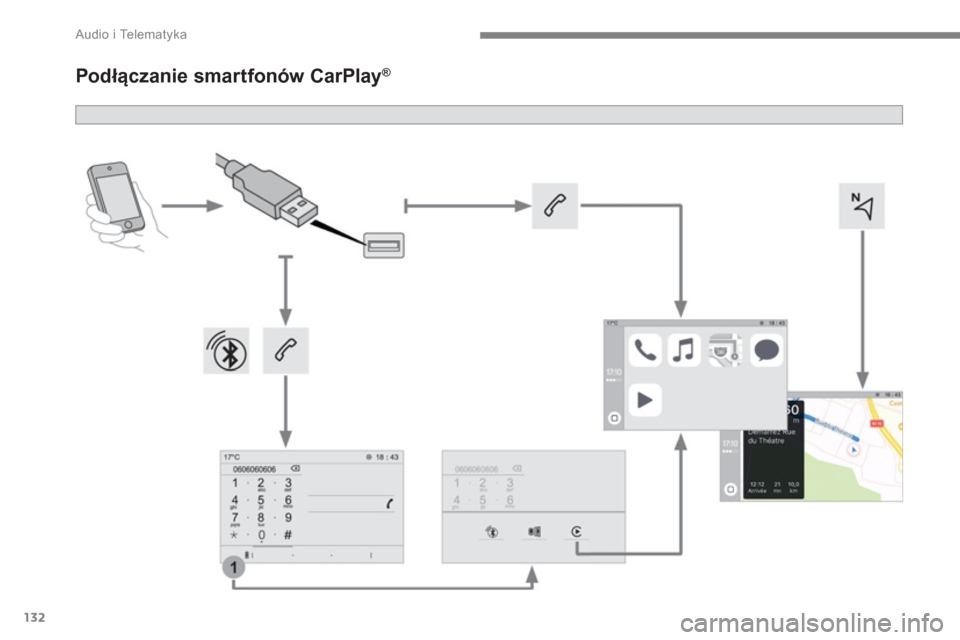
132
Audio i Telematyka
Podłączanie smartfonów CarPlay®